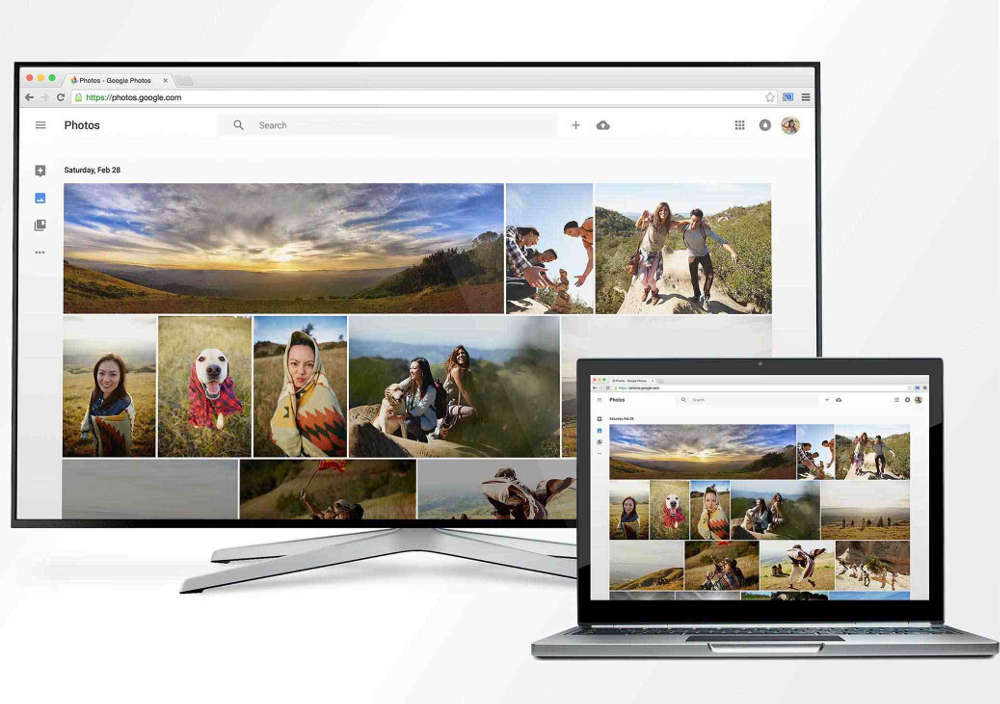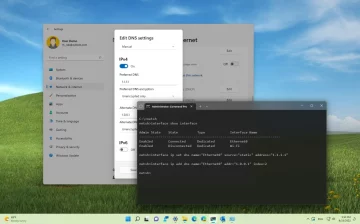¿Qué necesitas para conectar tu ordenador portátil al televisor? Si eres como yo, ves muchas películas de TV y juegas emocionantes juegos en tu portátil. La laptop sigue siendo la máquina de medios definitiva, así como también el mejor sistema de videojuegos. Solo hay un inconveniente: la mayoría de los monitores (y todas las pantallas de las laptops) son más pequeñas que las de los televisores promedio. Entonces, ¿por qué no simplemente conectar tu ordenador portátil al televisor y mirar o reproducir lo que desees en una pantalla más grande?
Claro que se puede, y hay varias maneras diferentes de hacerlo. Sin embargo, no todos los métodos son adecuados para todas las situaciones. Dependiendo de dónde esté el televisor, dónde esté el equipo, cómo esté configurados en el hogar y qué medios planees consumir, debes considerar exactamente cómo conectar la laptop al televisor.
Aquí tus opciones, y los beneficios y desventajas de cada una de ellas.
Las mejores maneras para conectar tu laptop al televisor
1. Conexión con un cable HDMI

HDMI es la manera más directa y confiable de conectar tu laptop a tu TV. Es una solución simple: conectas un cable HDMI entre el equipo y el televisor y obtendrás el mejor rendimiento y fiabilidad. Una conexión por cable significa la mejor calidad de imagen y el menor retardo de entrada, y no se verá afectada por el entorno de red inalámbrica. Es lo que uso en casa.
Ahora, si tienes el ordenador en una habitación separada, usar un cable no es la solución más conveniente o realista. Si no te importa un poco de construcción, puedes construir conductos entre las habitaciones y mantener un cable en la pared para evitar el desorden, pero eso no es factible para todos (especialmente los inquilinos). También está la clara limitación del alcance: en el mejor de los casos, puedes usar hasta 15 metros de cable HDMI antes de perder la calidad de la señal. De manera más realista, podría parecer que tiene hipo en la imagen si pasa de los 8 metros. Hay amplificadores HDMI que pueden extender el alcance de los cables manteniendo la fidelidad y calidad, pero que agregan más costo y complicación a la configuración.
Ventajas de los cables HDMI: mejor calidad de imagen y retardo de entrada. La conexión más fiable.
Desventajas de los cables HDMI: los alambres físicos pueden ser una molestia para manipular entre habitaciones o a través de largas distancias. Alcance limitado sin equipamiento adicional para aumentar la señal.
2. HDMI inalámbrico
Conecta la laptop con el televisor de forma inalámbrica

Si el usar un cable físico entre la laptop y el televisor no es es lo tuyo, puedes entonces usar una conexión HDMI inalámbrica. Los extensores HDMI inalámbricos envían datos HDMI de forma inalámbrica entre un transmisor y un receptor, permitiéndole simplemente conectar tu laptop a una caja pequeña cercana con un cable HDMI corto, y su televisor a otra caja pequeña cercana con otro cable HDMI cercano. Con los dispositivos de extensión emparejados alimentados y conectados, funcionan como un cable HDMI. Muchos tienen un alcance mejor que los cables HDMI solos, que alcanzan hasta 100 pies (30 metros), y como son punto a punto, no se verán afectados por el tráfico de tu red inalámbrica doméstica.
Sin embargo, la conexión inalámbrica requiere algunos compromisos:
- En primer lugar, la mayoría de los extensores HDMI inalámbricos tienen una potencia máxima de 1080p, por lo que puedes olvidarte de transmitir vídeo HDR de 4K directamente a través de ellos.
- Segundo, tienden a ser caros, y van desde alrededor de $130 hasta más de $200.
- Tercero, tienden a mostrar un rezago significativo en el video. No será un problema si sólo estás viendo vídeo, pero puede hacer que jugar a juegos de PC se sienta muy incómodo.
Ventajas de HDMI inalámbrico: La misma conexión fácil y directa que los cables HDMI. Alcance más largo sin cables físicos. No depende de tu red doméstica.
Desventajas de HDMI inalámbrico: Normalmente no soporta 4K. Demasiado retraso para los juegos.
3. Miracast

La tecnología inalámbrica WiDi de Intel ha sido descontinuada, pero Miracast sigue adelante, y es soportada de forma nativa tanto en Windows 10 como en Windows 8.1. Simplemente haz clic en el botón de notificación en la bandeja del sistema, expande los botones del menú que aparece y haz clic en Conectar. Podrás replicar tu pantalla directamente en cualquier dispositivo compatible con Miracast de su red. Esto incluye muchos televisores inteligentes y streamers. También puede obtener un receptor Miracast dedicado y conectarlo a tu televisor. Con tu PC conectado, la pantalla aparecerá en su televisor a través de la aplicación Miracast o el receptor.
Es una solución más económica que usar un extensor HDMI inalámbrico, y dependiendo de la plataforma inteligente de tu televisor, es posible que ya puedas usarlo. Sin embargo, al igual que el extensor, la resolución de vídeo suele alcanzar los 1080p. Si tienes un monitor de mayor resolución, es probable que la pantalla se reduzca a medida que se transmite al televisor o al adaptador. Al igual que la mayoría de las soluciones inalámbricas, también puede sufrir de retraso en la visualización, lo que puede perjudicar a la hora de jugar.
Ventajas de Miracast: Compatible de forma nativa con Windows 8.1 y Windows 10, y con algunos programas de televisión inteligentes. Los receptores son relativamente baratos.
Desventajas de Miracast: Normalmente no soporta 4K. Demasiado retraso para los juegos.
4. Google Chromecast

Si en su mayoría deseas enviar películas y programas de televisión desde tu ordenador portátil a tu televisor, Google Chromecast es una manera fácil de hacerlo de forma inalámbrica. Simplemente conéctalo a la parte posterior de tu televisor y conéctalo a tu red. Podrás transmitir cualquier pestaña de Chrome desde tu laptop con solo hacer clic en un botón. Eso significa Netflix, Hulu y casi todos los demás servicios principales de transmisión. También significa cualquier video de YouTube, gif animado, página web interesante o cualquier otro contenido que pueda cargar en Chrome.
Si eso no es lo suficientemente convincente, es muy barato para un dispositivo físico, con el 1080p Chromecast disponible por menos de $35 y el 4K Chromecast Ultra disponible por menos de $69. Si tienes un televisor que utiliza Android TV como su plataforma conectada, también tendrás los beneficios del Chromecast incorporados, sin comprar nada extra.
Chromecast es muy funcional para ordenadores, pero está más diseñado para dispositivos móviles que soportan Google Cast. Si tienes un Android o un chromebook, puedes transmitir la pantalla completa del dispositivo a un Chromecast directamente sin pasar por una pestaña Chrome. Una amplia variedad de aplicaciones de transmisión por secuencias también son compatibles con Google Cast, por lo que puedes transmitir por secuencias contenido multimedia desde esas aplicaciones al Chromecast y utilizar el teléfono como un dispositivo remoto. El control del PC es un poco más limitado, enfocado principalmente alrededor del navegador web Chrome como front-end.
Ventajas de Google Chromecast: barato. Transmite videos o pestañas del navegador web. Chromecast Ultra y algunos dispositivos Android TV son compatibles con 4K.
Desventajas de Google Chromecast: la integración y el soporte para PC son limitados en comparación con los dispositivos Android y ChromeOS.
5. Plex
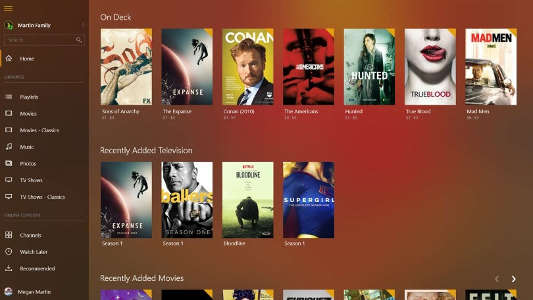
Si creaste una gran biblioteca multimedia en el equipo, puedes transmitirla fácilmente a tu televisor mediante Plex. Es un software de servidor de medios que puedes catalogar todos sus archivos de vídeo y audio y transmitirlos a cualquier dispositivo que ejecute la aplicación Plex. También puede actuar como un front-end para los servicios de streaming de medios, e incluso puede grabar TV en vivo con un sintonizador USB.
Todos los principales streamers de medios son compatibles con Plex, junto con muchas plataformas de TV inteligentes. Incluso puedes transmitirse a su teléfono, tableta o cualquier otro dispositivo compatible fuera de tu casa, siempre y cuando tu computadora esté encendida y conectada a Internet. Plex está disponible gratis, pero para características más avanzadas como TV en vivo y DVR, necesitas obtener el Plex Pass premium por $4.99 al mes, $39.99 al año, o $119.99 por una suscripción de por vida.
Plex es muy funcional para la reproducción de medios y streaming, incluso en su forma libre. Sin embargo, no soporta ningún tipo de duplicación de pantalla; todo lo que se transmita a la aplicación Plex en su TV o streamer multimedia debe registrarse a través del software del servidor. Eso significa nada de juegos. También alcanza los 1080p, por lo que no puede transmitir 4K.
Ventajas de Plesk: Formato de medios robusto y soporte de servicio. Accesible fuera de la casa. Gratis, con suscripción premium opcional para funciones avanzadas.
Desventajas de Plesk: No soporta 4K. No funciona con juegos.
6. Steam Link

Valve lanzó el Steam Link hace unos años, y aunque no hizo muchas olas, sí nos impresionó su rendimiento. Es un dispositivo multimedia diseñado específicamente para juegos de PC. Conéctalo a tu televisor, conéctalo a un controlador y podrás jugar juegos en tu computadora a través de él. Tu PC maneja todo el procesamiento gráfico, y el Steam Link maneja el audio/video y los datos de entrada. Es sorprendentemente sensible si tienes una conexión inalámbrica muy buena, o incluso mejor, si puedes conectar al menos uno de los dos dispositivos de la cadena a tu router a través de Ethernet.
Si tienes un televisor que utiliza Android TV o un streamer multimedia Nvidia Shield TV, puedes utilizar la aplicación Steam Link en lugar de la caja Steam Link.
Steam Link está diseñado específicamente para los juegos, por lo que no va a ser capaz de hacer mucho streaming de medios en general o reflejar la pantalla con él. De hecho, como depende del modo Big Picture de Steam para una interfaz, no puedes acceder a ningún contenido que no esté directamente disponible en Steam. No es una solución si solo quieres ver películas y programas de televisión (aunque algunas películas, como John Wick, están disponibles en Steam y se pueden ver a través de Steam Link). Puedes trabajar a través del escritorio de tu PC minimizando el modo Big Picture a través del enlace Steam, pero es una solución incómoda y poco fiable.
Ventajas de Steam link: Excelente para juegos de PC.
Desventajas de Steam link: No es adecuado para la transmisión por secuencias de contenido de juegos que no sean de PC.
¿Qué solución es la adecuada para ti?
Todos estos métodos son útiles en diferentes situaciones. Me gusta el cable HDMI anticuado como la mejor solución de corto alcance, pero en un apartamento de varias habitaciones, el Steam Link puede ser una de las mejores maneras de jugar a juegos de PC a través de tu televisor. Del mismo modo, Google Cast y Plex son excelentes opciones para la transmisión por secuencias de medios, mientras que Miracast y los adaptadores HDMI inalámbricos son más funcionales si necesitas específicamente reflejar tu pantalla en el televisor.